Jika Anda adalah pengguna admin Ubuntu baru, Anda mungkin ingin tahu cara mengubah kata sandi di server Ubuntu Linux melalui bash shell atau baris perintah. Bagaimanapun, ini adalah praktik keamanan yang baik untuk mengubah kata sandi untuk setiap pengguna, terutama Pengguna Super, yang dapat melakukan semua operasi sensitif di Ubuntu. Hanya SuperUser atau root yang dapat mengubah kata sandi untuk akun pengguna mana pun. Pengguna lain hanya dapat mengubah sandi mereka sendiri.
Kata sandi pengguna diubah di Ubuntu menggunakan perintah passwd.
Dalam artikel ini, kami akan menjelaskan bagaimana pengguna root dapat mengubah kata sandinya sendiri di server Ubuntu.
Kami telah menjalankan perintah dan prosedur yang disebutkan dalam artikel ini pada sistem Ubuntu 18.04 LTS.
Butuh bantuan dalam membuat kata sandi yang kuat? Kemudian lihat di sini: 7 Metode untuk Membuat Kata Sandi yang Kuat di Ubuntu
Langkah 1:Buka baris perintah Ubuntu
Kita perlu menggunakan baris perintah Ubuntu, Terminal, untuk mengubah kata sandi Sudo. Buka Terminal baik melalui Dash sistem atau pintasan Ctrl+Alt+T.
Langkah 2:Masuk sebagai pengguna root
Hanya pengguna root yang dapat mengubah kata sandinya sendiri. Oleh karena itu Anda harus login sebagai root terlebih dahulu. Masukkan perintah berikut untuk melakukannya:
@ sudo -i
Sistem akan meminta Anda untuk memasukkan kata sandi sudo saat ini. Silakan masukkan kata sandi dan tekan Enter.
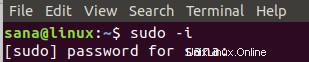
Sekarang Anda akan masuk sebagai pengguna root; Anda dapat melihat indikasi itu di command prompt.
Langkah 3:Ubah kata sandi sudo melalui perintah passwd
Sekarang setelah Anda login sebagai root, Anda dapat mengubah passwd untuk pengguna (root) saat ini dengan menggunakan perintah passwd sebagai berikut:
$ passwd
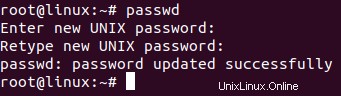
Ketika Anda memasukkan perintah passwd, sistem akan meminta Anda untuk memasukkan kata sandi root UNIX yang baru. Ketika Anda memasukkan kata sandi baru dan menekan enter, sistem akan meminta Anda untuk mengetik ulang kata sandi root UNIX yang baru. Setelah melakukannya, sistem akan mengonfirmasi bahwa kata sandi berhasil diperbarui.
Sekarang kapan pun Anda perlu masuk sebagai root atau melakukan instalasi dan operasi konfigurasi apa pun yang memerlukan otorisasi root, Anda akan menggunakan kata sandi baru ini.
Langkah 4:Keluar dari login root lalu Terminal
Setelah selesai mengubah kata sandi, Anda dapat keluar dari prompt root dengan memasukkan perintah berikut.
$ exit
Setelah Anda logout, ketik kembali perintah exit untuk keluar dari aplikasi Terminal.
Alternatif
Alternatif sederhana adalah memasukkan perintah berikut yang memungkinkan Anda masuk sebagai root dan memasukkan perintah pengubahan kata sandi untuk root, dalam satu perintah:
$ sudo passwd root
Ketika Anda memasukkan perintah di atas, sistem akan meminta Anda untuk memasukkan kata sandi root UNIX yang baru. Ketika Anda memasukkan kata sandi baru dan menekan enter, sistem akan meminta Anda untuk mengetik ulang kata sandi root UNIX yang baru. Setelah melakukannya, sistem akan mengonfirmasi bahwa kata sandi berhasil diperbarui.
Dengan bantuan artikel ini, Anda dapat mengubah kata sandi untuk sudo dan membuat sistem Anda aman dari aktivitas berbahaya berulang kali.